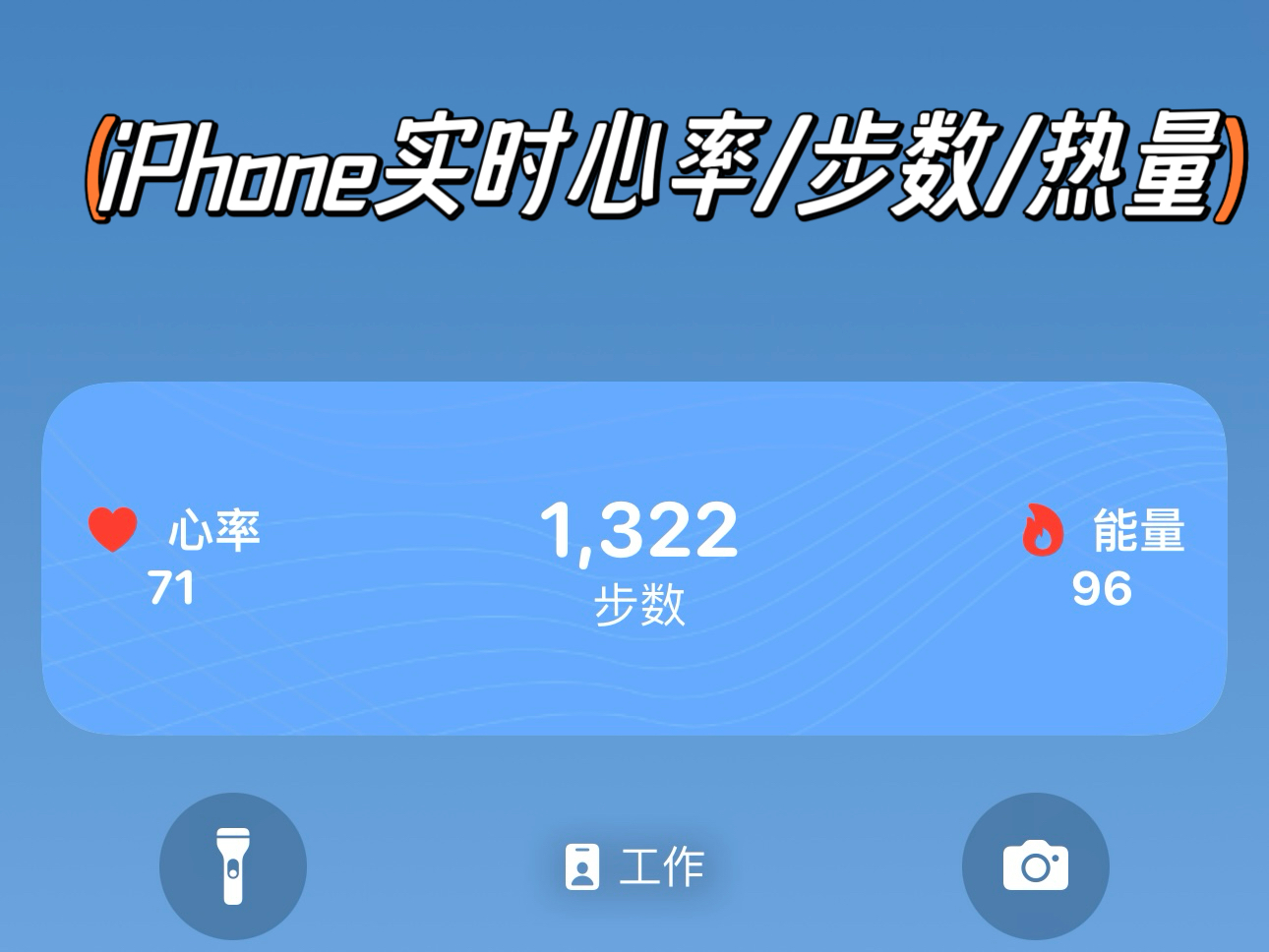如何在iPhone和iPad上获取充满电通知
通知 118 2023-11-19我有一个坏习惯,就是让我的iPhone 一直充电,然后就忘了它。如果您像我一样希望在电池电量达到 100% 时收到通知,那么您来对地方了。在这里,我们将告诉您如何在 iPhone 和 iPad 上获取电池充满通知。
有两种方法可以在 iPhone 上发出此类电池警报。您可以使用预装的 Apple 快捷方式应用程序或下载第三方应用程序。此外,我们还将在本文中向您展示如何在 iPhone 上获取低电量通知或关闭电池充满警报。让我们开始吧。
方法 1:使用 IPHONE 的快捷方式应用程序获取电池完全警报
在 iPhone 和 iPad 上,如果您希望在iPhone 电池充满电时以通知、声音、公告等形式收到通知,则需要借助 Apple Shortcuts 应用程序。
按照以下步骤在 iPhone 上打开电池充满电通知:
第 1 步:在 iPhone 上安装并打开 Apple Shortcuts 应用程序。
下载 Apple 快捷方式应用程序我有一个坏习惯,就是让我的iPhone 一直充电,然后就忘了它。如果您像我一样希望在电池电量达到 100% 时收到通知,那么您来对地方了。在这里,我们将告诉您如何在 iPhone 和 iPad 上获取电池充满通知。
有两种方法可以在 iPhone 上发出此类电池警报。您可以使用预装的 Apple 快捷方式应用程序或下载第三方应用程序。此外,我们还将在本文中向您展示如何在 iPhone 上获取低电量通知或关闭电池充满警报。让我们开始吧。
方法 1:使用 IPHONE 的快捷方式应用程序获取电池完全警报
在 iPhone 和 iPad 上,如果您希望在iPhone 电池充满电时以通知、声音、公告等形式收到通知,则需要借助 Apple Shortcuts 应用程序。
按照以下步骤在 iPhone 上打开电池充满电通知:
第 1 步:在 iPhone 上安装并打开 Apple Shortcuts 应用程序。
下载 Apple 快捷方式应用程序
第 2 步:点击底部的“自动化”选项卡。
第 3 步:点击顶部的 (+) 添加图标,然后点击创建个人自动化。
注意:如果您是第一次创建自动化,您将直接看到创建个人自动化按钮。点击它。
第 4 步:在可用自动化列表中向下滚动,然后点击电池电量。
第 5 步:将电池电量滑块拖动到最右侧。您应该会在滑块下方看到“等于 100%”。现在,点击顶部的下一步。
专业提示:如果您想在 iPhone 上收到电池电量不足的通知警报,请将滑块向右拖动,将电池电量设置为 20%。
第 6 步:现在,您需要指定当电池电量达到 100% 时您的 iPhone 应该做什么。点击添加操作并搜索适当的操作。
您可以播放音乐、通知声音、语音通知,或让您的 iPhone 宣布电池充满。
播放音乐
要在 iPhone 电池充满电时播放音乐:
- 搜索播放音乐操作。
- 点击它以添加它。
- 然后,点击音乐标签并选择您要播放的音乐。
- 最后,点击下一步。
播放默认通知声音
搜索并点击显示通知操作。添加后,将 Hello world 文本替换为您希望电池充满通知显示的文本。让我们将其保持为电池已满。点击完成。
然后,点击通知文本旁边的箭头并确保播放声音开关已启用。遗憾的是,您无法在此处更改音调。如果您想听到不同的电池充满警报通知声音,则必须在 iPhone 设置中更改默认通知音。然后,按顶部的下一步。
播放语音笔记
您还可以将语音提示设置为在电池电量达到 100% 时播放。只需用您的声音创建一个音频笔记来获得一些乐趣。为了那个原因:
- 搜索播放录音操作,找到后点击它。
- 点击播放旁边的播放类型标签。
- 选择特定录音。
现在,点击录音标签并选择您要播放的录音。点击下一步。
让 iPhone 宣布电池电量
我让 iPhone 说话并宣布电池已满。为此:
- 搜索朗读文本操作并点击它。
- 然后,点击说话旁边的文本标签,然后输入您希望 iPhone 播报的文本。我已将其设置为“电池已满”。
- 现在,点击下一步。
专业提示:点击每个动作右上角的播放按钮来预览动作。
第 7 步:您将到达自动化预览屏幕。关闭“运行前询问”并点击“不要询问”进行确认。这允许您的 iPhone 无需征求您的许可即可运行自动化。
第 8 步:点击完成,您的电池完全自动化已准备就绪。
现在,只要您的 iPhone 电池电量达到 100%,您就会收到通知,具体取决于步骤 6 中设置的操作类型。您必须拔下充电器才能停止为 iPhone 充电。它不会自动停止充电。
上述方法的优点是,只要您的电池电量达到 100%,它就会自动运行。但是,如果您为其他电池电量设置了警报,例如 90%,即使您的 iPhone 正在放电,您也会收到通知。也就是说,即使您的 iPhone 未连接到充电器。
专业提示:查看日常使用的其他方便的 iOS 快捷方式。
方法二:使用第三方APP获取电池充满通知
如果您不喜欢上述方法提供的功能,或者您想手动启动电池充满警报,您可以使用名为 Battery Change Alarm 的第三方应用程序,如下所示。
第 1 步:在 iPhone 上安装并打开 Battery Charge Alarm 应用程序。
下载电池充电警报应用程序
第 2 步:将所需电池百分比下的滑块拖动到 100%。
第 3 步:现在,只要您想在 iPhone 上设置电池充满警报,就可以将充电器连接到您的 iPhone 并点击设置警报。
当电池电量达到 100% 时,应用程序会提醒您。您必须手动取消警报或拔下充电器才能停止持续的电池警报警报。
第 4 步:如果当电池电量达到 100% 时您没有收到警报,请打开 iPhone 上的“设置”。向下滚动到第三方应用程序列表,然后点击电池 > 通知。
第 5 步:启用允许通知旁边的开关。
如何在 IPHONE 上关闭充满电通知
要关闭 iPhone 和 iPad 上的电池充满通知,您必须禁用在方法 1 中创建的自动化。为此,请执行以下步骤:
第 1 步:在 iPhone 上打开 Apple 快捷方式应用程序。
第 2 步:点击自动化选项卡并选择电池完全自动化。
第 3 步:关闭“启用此自动化”旁边的开关,然后点击“完成”。
这就是您可以在 iPhone 上设置或禁用电池充满电通知的方法。有更多疑问?阅读下一节。
关于 IPHONE 上的电池完全警报的常见问题解答
1. 当您告诉 Siri 将您的 iPhone 充电至 100% 时会发生什么?早些时候,据报道,如果您告诉 Siri 将您的 iPhone 充电至 100%?,Siri 会拨打紧急服务。但是现在,Siri 只是说它帮不上忙。
2. iPhone 可以在 80% 时停止充电吗?您的 iPhone 无法在电量达到 80% 时自动停止充电,除非您拔掉它。但是,iPhone 具有电池优化功能,可在电池电量达到 100% 时减慢充电速度。您可以从“设置”>“电池”>“电池运行状况”>“优化电池充电”中启用或禁用它。
3. 让 iPhone 充电过夜安全吗?虽然让 iPhone 整夜充电是安全的,而且 iPhone 甚至具有电池优化功能,但我不建议这样做。最好在醒着的时候在附近充电。了解如何解决 iPhone 的夜间电池耗尽问题。
4. 如何关闭 iPhone 上的低电量通知?遗憾的是,您无法禁用 iPhone 发送的低电量提醒。
保持 IPHONE 的电池健康
我希望您能够使用上述方法在您的 iPhone 和 iPad 上获得充满电通知。电池充满电后拔下充电器是维持电池寿命的一种方法。您应该查看其他维护 iPhone 电池健康的方法。
第 2 步:点击底部的“自动化”选项卡。
第 3 步:点击顶部的 (+) 添加图标,然后点击创建个人自动化。
注意:如果您是第一次创建自动化,您将直接看到创建个人自动化按钮。点击它。
第 4 步:在可用自动化列表中向下滚动,然后点击电池电量。
第 5 步:将电池电量滑块拖动到最右侧。您应该会在滑块下方看到“等于 100%”。现在,点击顶部的下一步。
专业提示:如果您想在 iPhone 上收到电池电量不足的通知警报,请将滑块向右拖动,将电池电量设置为 20%。
第 6 步:现在,您需要指定当电池电量达到 100% 时您的 iPhone 应该做什么。点击添加操作并搜索适当的操作。
您可以播放音乐、通知声音、语音通知,或让您的 iPhone 宣布电池充满。
播放音乐
要在 iPhone 电池充满电时播放音乐:
- 搜索播放音乐操作。
- 点击它以添加它。
- 然后,点击音乐标签并选择您要播放的音乐。
- 最后,点击下一步。
播放默认通知声音
搜索并点击显示通知操作。添加后,将 Hello world 文本替换为您希望电池充满通知显示的文本。让我们将其保持为电池已满。点击完成。
然后,点击通知文本旁边的箭头并确保播放声音开关已启用。遗憾的是,您无法在此处更改音调。如果您想听到不同的电池充满警报通知声音,则必须在 iPhone 设置中更改默认通知音。然后,按顶部的下一步。
播放语音笔记
您还可以将语音提示设置为在电池电量达到 100% 时播放。只需用您的声音创建一个音频笔记来获得一些乐趣。为了那个原因:
- 搜索播放录音操作,找到后点击它。
- 点击播放旁边的播放类型标签。
- 选择特定录音。
现在,点击录音标签并选择您要播放的录音。点击下一步。
让 iPhone 宣布电池电量
我让 iPhone 说话并宣布电池已满。为此:
- 搜索朗读文本操作并点击它。
- 然后,点击说话旁边的文本标签,然后输入您希望 iPhone 播报的文本。我已将其设置为“电池已满”。
- 现在,点击下一步。
专业提示:点击每个动作右上角的播放按钮来预览动作。
第 7 步:您将到达自动化预览屏幕。关闭“运行前询问”并点击“不要询问”进行确认。这允许您的 iPhone 无需征求您的许可即可运行自动化。
第 8 步:点击完成,您的电池完全自动化已准备就绪。
现在,只要您的 iPhone 电池电量达到 100%,您就会收到通知,具体取决于步骤 6 中设置的操作类型。您必须拔下充电器才能停止为 iPhone 充电。它不会自动停止充电。
上述方法的优点是,只要您的电池电量达到 100%,它就会自动运行。但是,如果您为其他电池电量设置了警报,例如 90%,即使您的 iPhone 正在放电,您也会收到通知。也就是说,即使您的 iPhone 未连接到充电器。
专业提示:查看日常使用的其他方便的 iOS 快捷方式。
方法二:使用第三方APP获取电池充满通知
如果您不喜欢上述方法提供的功能,或者您想手动启动电池充满警报,您可以使用名为 Battery Change Alarm 的第三方应用程序,如下所示。
第 1 步:在 iPhone 上安装并打开 Battery Charge Alarm 应用程序。
下载电池充电警报应用程序
第 2 步:将所需电池百分比下的滑块拖动到 100%。
第 3 步:现在,只要您想在 iPhone 上设置电池充满警报,就可以将充电器连接到您的 iPhone 并点击设置警报。
当电池电量达到 100% 时,应用程序会提醒您。您必须手动取消警报或拔下充电器才能停止持续的电池警报警报。
第 4 步:如果当电池电量达到 100% 时您没有收到警报,请打开 iPhone 上的“设置”。向下滚动到第三方应用程序列表,然后点击电池 > 通知。
第 5 步:启用允许通知旁边的开关。
如何在 IPHONE 上关闭充满电通知
要关闭 iPhone 和 iPad 上的电池充满通知,您必须禁用在方法 1 中创建的自动化。为此,请执行以下步骤:
第 1 步:在 iPhone 上打开 Apple 快捷方式应用程序。
第 2 步:点击自动化选项卡并选择电池完全自动化。
第 3 步:关闭“启用此自动化”旁边的开关,然后点击“完成”。
这就是您可以在 iPhone 上设置或禁用电池充满电通知的方法。有更多疑问?阅读下一节。
关于 IPHONE 上的电池完全警报的常见问题解答
1. 当您告诉 Siri 将您的 iPhone 充电至 100% 时会发生什么?早些时候,据报道,如果您告诉 Siri 将您的 iPhone 充电至 100%?,Siri 会拨打紧急服务。但是现在,Siri 只是说它帮不上忙。
2. iPhone 可以在 80% 时停止充电吗?您的 iPhone 无法在电量达到 80% 时自动停止充电,除非您拔掉它。但是,iPhone 具有电池优化功能,可在电池电量达到 100% 时减慢充电速度。您可以从“设置”>“电池”>“电池运行状况”>“优化电池充电”中启用或禁用它。
3. 让 iPhone 充电过夜安全吗?虽然让 iPhone 整夜充电是安全的,而且 iPhone 甚至具有电池优化功能,但我不建议这样做。最好在醒着的时候在附近充电。了解如何解决 iPhone 的夜间电池耗尽问题。
4. 如何关闭 iPhone 上的低电量通知?遗憾的是,您无法禁用 iPhone 发送的低电量提醒。
保持 IPHONE 的电池健康
我希望您能够使用上述方法在您的 iPhone 和 iPad 上获得充满电通知。电池充满电后拔下充电器是维持电池寿命的一种方法。您应该查看其他维护 iPhone 电池健康的方法。
攻略专题
查看更多-
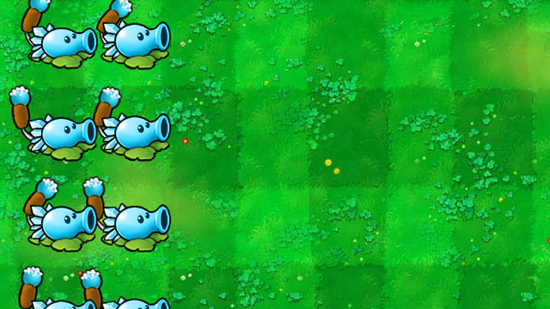
- 《植物大战僵尸杂交版》寒冰香蒲有什么用
- 152 2024-05-25
-

- 《文字找茬大师》准备汤底主食酱料通关攻略
- 123 2024-05-25
-

- 《文字找茬大师》港口找人通关攻略
- 166 2024-05-25
-

- 《文字找茬大师》找出23头牛通关攻略
- 115 2024-05-25
-

- 《这就是江湖》八卦石白嫖氪金方法攻略
- 91 2024-05-25
-

- 《保卫萝卜4》阿波与魔法宝藏第75关攻略
- 105 2024-05-25
热门游戏
查看更多-

- 快听小说 3.2.4
- 新闻阅读 | 83.4 MB
-

- 360漫画破解版全部免费看 1.0.0
- 漫画 | 222.73 MB
-

- 社团学姐在线观看下拉式漫画免费 1.0.0
- 漫画 | 222.73 MB
-

- 樱花漫画免费漫画在线入口页面 1.0.0
- 漫画 | 222.73 MB
-

- 亲子餐厅免费阅读 1.0.0
- 漫画 | 222.73 MB
-